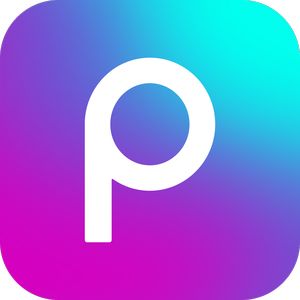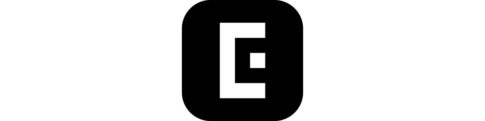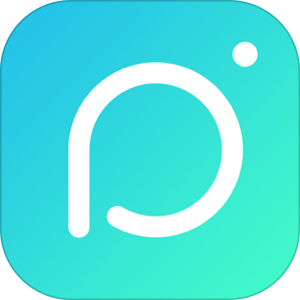写真・動画で編集して楽しいPicsArtですが、その利便性故にアプリ内に相当量のファイルを保持することがあり気がつくとアプリ容量が非常に大きくなっている場合があります。
今回はそんな時に手早く簡単に容量全体をどのようにして軽減させるかをご紹介いたします!
▽PicsArt(ピクスアート)のダウンロードはこちら。
もくじ
現在の容量の確認方法
現在のPicsArtの容量を確認するには、
設定アプリ>一般>ストレージとiCloudの使用状況>ストレージを管理
で一覧が表示されます。
この手段で何気なく自分のPicsArtの容量を調べてみて、驚愕の事態に!
▼なんと1.2GBを越えている!
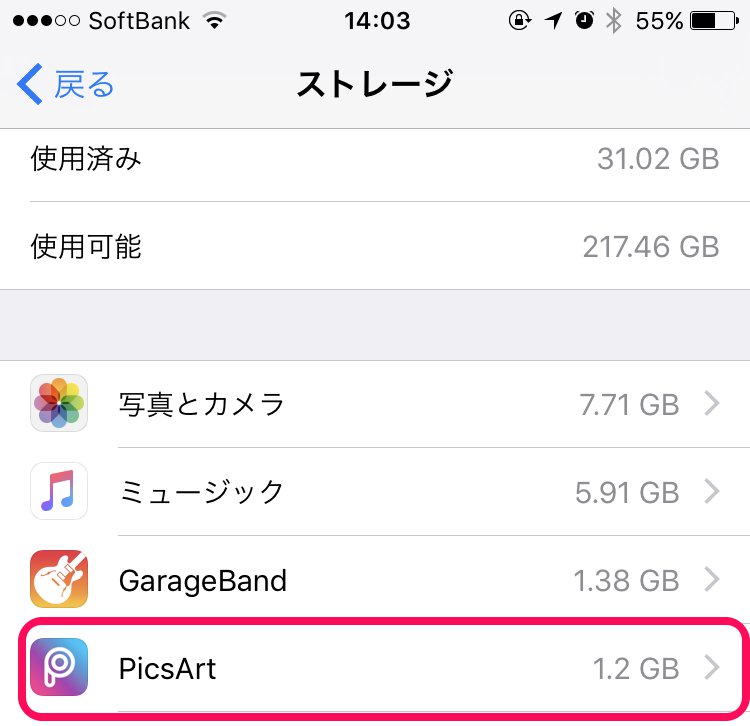
これはもし端末自体の容量が逼迫していた場合、少し減らせたらうれしいですよね。
それでは以下より、PicsArtの容量を減らす方法、ご紹介致します!
減らす方法その1:アプリから内部の情報を削除
まずはこの状況において、アプリ側から内部の情報を削除して容量を軽くすることを試みて見ましょう。
設定から検索ログなどを削除する
こちらはPicsArtの設定から現在までのログファイルを削除する手段です。
▼下記のプロフィール画面にて「…」ボタンを押し、こちらの設定をタップしましょう。
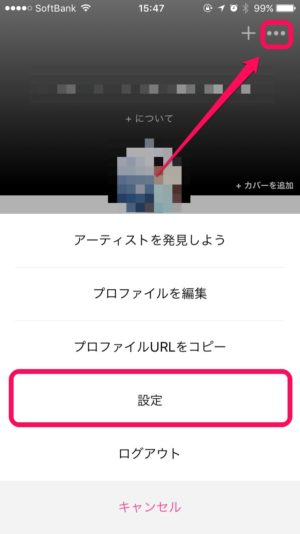
そうすると下記の画面が表示されますので、
▼こちらの「検索アクティビティログ」「Webキャッシュを消去します」を行いましょう。
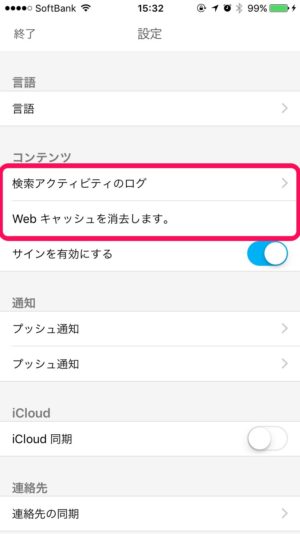
そして、それらを消去した結果、どれくらい容量を減らすことができたのか…
▼1.16GBに減っていました!
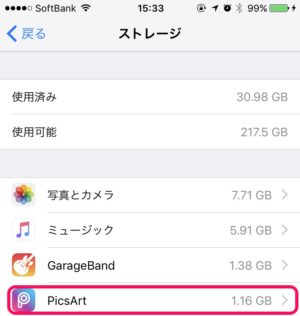
およそ40MB減らすことに成功しましたが、全体としてはまだまだですね。
作成済みの画像・プロジェクトを削除する方法
先ほどの方法では目減りくらいだった容量。こちらは過去に作成したアプリ内に残る作品を削除する方法をご紹介します。
まずはコレクション内にある画像を1枚1枚削除していきましょう。
▼こちらのプロフィールページにあるコレクションの画像を開き
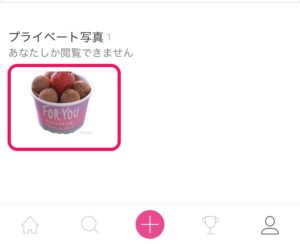
▼右上の「…」を押してメニュー表示→削除を選択し、1枚ずつ消去していきましょう。
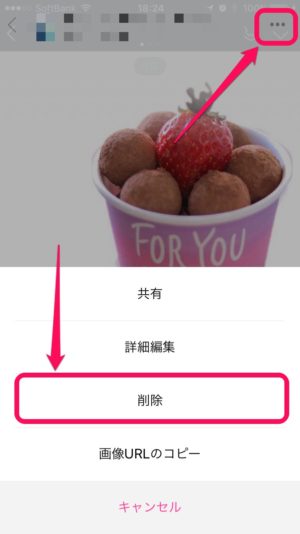
また、その他にもペイント中の録画などをしていた場合、プロジェクトという単位でファイルが蓄積されていますので、そちらを消去するためには、
▼こちらの「ペイント」を選択し、
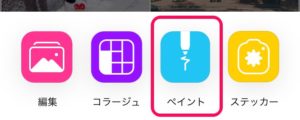
▼いままで作成したプロジェクト一覧が表示されます。
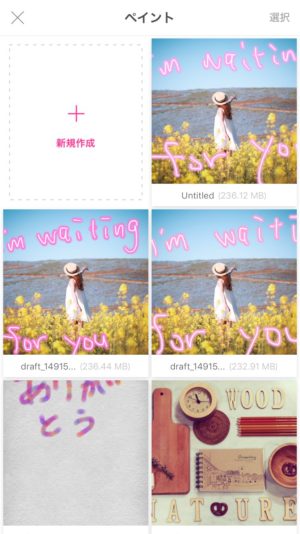
この画面において右上の「選択」を押すと、
▼このように複数のプロジェクトを選択している状態にできます。
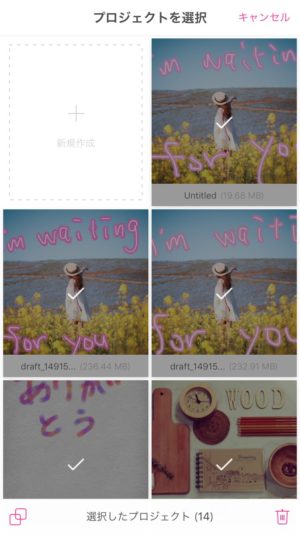
この画面において、
▼右下のゴミ箱アイコンをタップすると、
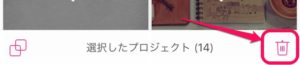
▼このようにプロジェクト削除の表示がされますので、こちら削除をタップ。
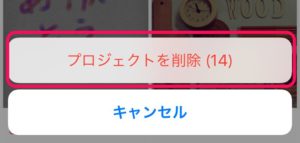
この後、再度設定画面から容量を確認してみると、、
▼なんと!劇的な容量削減に成功!
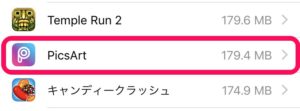
1.2GBあったものが約180MB程度に激減。1/6程度まで軽減することができました。
やはり、作成済みのプロジェクトファイルがあれほど大きな容量を生んでいたんですね。
減らす方法その2:アプリの再インストール
ここまででご紹介した方法でどうしても手順が多い、手間だ、という方は、一度アプリの再インストールをすることが手っ取り早いと思います。
一度アカウントを作成しておいて、過去にPicsArt内に投稿をしていた場合は、再インストール後ログインを行えばアカウントの継続をすることができます。
この場合、当然ですがアプリ内に残っている画像はアプリの削除時に消去となるため削除前に一度それぞれがちゃんと保存がなされているか確認をしましょう。
まとめ
現在はiPhoneの容量も最大256GBまで増えているのでそれらの端末を使っている場合はそれほど容量を気にしなくても問題ないですが、32GB端末で1GB以上を占有しているとどうしても気になりますよね。
そんな時は今回ご紹介した方法試して、容量軽減を行ってみてくださいー!
[adrotate banner=”53″]